서버를 운영하다 보면 항상 서버 증축에 대한 고민을 해야한다.
Memory 를 증설할 때도 있고 , CPU 코어 를 신규로 추가할 때도 있다. 그리고 더 나아가 서버 노드 자체를 신규해버릴 때도 있다.
또 하드디스크를 추가하기도 한다. 오늘은 하드디스크를 한개 추가하는 실습을 해보려고 한다.
본인이 서버 쪽 개발이나 인프라 쪽에서 일을 하거나, 이 업무에 관심이 있으면 아주 중요한 내용이니 익숙해질 때까지 보고 또 보기를 권한다.
https://devkingdom.tistory.com/93?category=834848
[Linux] VMWare에 CentOS 리눅스 설치하기
하이 여러분~~!! 지난 포스팅에서 가상머신이 무엇인지에 대해 포스팅을 했었다. (이전 포스팅을 안보셨다면 아래링크로 접속해주세요~) https://devkingdom.tistory.com/92 [Linux] VMWare 설치하기 하이 ~~ 진
devkingdom.tistory.com
리눅스 서버가 없는 분들은 위의 링크를 참고해서 만들자.
기본적으로 현재 내가 만들어 놓은 리눅스 서버는 아래의 그림과 같은 구조로 되어 있다.

일단 위의 그림을 먼저 이해해 보도록하자.
메인보드에 IDE 0, IDE 1 슬롯이 있다. 이는 메인보드에 케이블을 꽂을 수 있는 곳이라고 생각하시면된다. 그림상으로 봤을때는 각각의 홈에는 2개씩 IDE 장치를 장착할수 있으므로 여기선 총 4개까지 장착이 가능하다. (IDE 0:0, IDE 0:1, IDE 1:0, IDE 1:1) 보통 여기는 서버용으로 사용하지 않는다. CD/DVD 같은 장치를 사용한다.(실제 CD/DVD 장치는 요즘 Serial ATA 장치를 사용함)
서버용으로는 SA-SCSI 하드 디스크를 사용한다. 하지만 장치 연결을 뭐 많이 하진 않을거라서 ( SA-SCSI는 65,535, SCSI는 16 개까지 연결 가능) 그냥 SCSI 장치를 사용했다. VMWare 에서는 메인보드에 총 4개의 SCSI 슬롯을 제공한다.
한 슬롯당 총 15개의 하드디스크를 끼울 수 있다. 예를들면 SCSI 0번 슬롯에는 SCSI 0:0 ~ 0:6, SCSI 0:0 ~ 0:8 ~ 0:15 까지 하드디스크를 장착시킬 수 있다.
그리고 리눅스에서는 처음으로 장착된 SCSI 디스크 이름을 /dev/sda 라고 한다. 다음으로 부착되면 알파벳이 하나씩 증가 되서 /dev/sdb, /dev/sdc 이런식으로 부르게 된다. 또 장치 내부에서 논리적으로 파티션을 나누는데 이건 1부터 순차적으로 숫자가 뒤에 붙는다. 예를들면 /dev/sda1, /dev/sda2 이런식으로 말이다.
아무튼 오늘은 우리가 추가시킬 하드디스크는 빨간색으로 둘러놓은 부분이다. 추가되는 하드디스크의 이름은 /dev/sdb가 되고 파티션은 1개의 파티션으로만 나눌것이다. 또 이렇게 파티션을 만들어 놓으면 그냥 사용할 수 는 없고 마운트 해서 사용해야하는 데 /newd 라는 디렉토리를 만들고 그디렉토리에 마운트를 할 것이다.
마운트에 대한 내용이 이해가 안되면 아래링크를 공부하고 오자.
https://devkingdom.tistory.com/152?category=834848
[Linux] CentOS (텍스트모드) 에서 CD/DVD mount 하기
리눅스에서는 여러가지 하드웨어 장치들을 사용하기 위해 리눅스 운영체제에 해당 장치를 인식시켜야하는데, 이걸 가능하게 해주는 것이 바로 mount 다. 간단하게 CD/DVD 장치를 mount 해보자. 일단
devkingdom.tistory.com
자 이제 본격적으로 하드디스크를 추가해보자.
프로세스는 아래와 같이 진행된다.

하드디스크 장착하기
1.하드디스크 장착





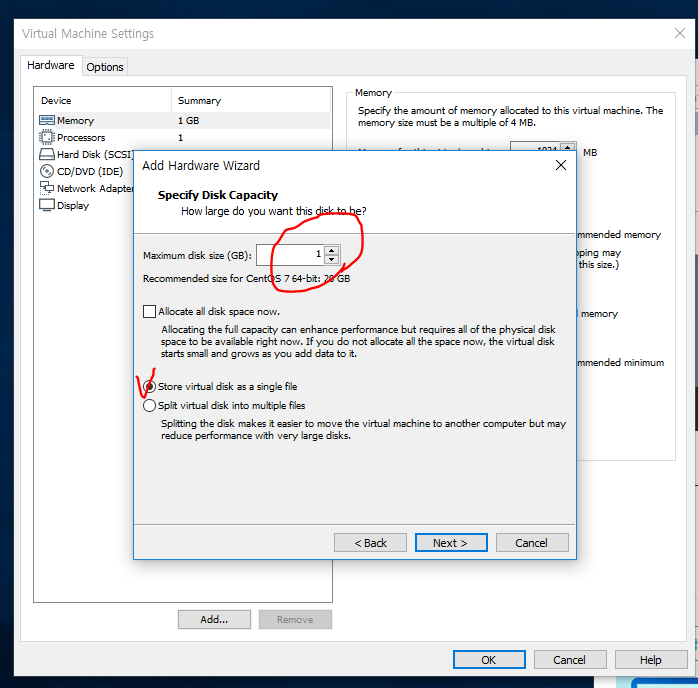



2. 파티션 설정
아래 방법대로 진행해보자.
# fdisk /dev/sdb - > 하드디스크 선택
Command : n -> 새로운 파티션을 분할
Select : p -> Primary 파티션 선택
Partition Number : 1 -> 파티션 번호 1번으로 선택 ( Primary 파티션의 경우 최대 4개 생성 가능)
First sector : [enter] -> 시작 섹터 번호 입력 (1개 이기 때문에 입력안해도 됨)
Last sector : [enter] -> 끝 섹터 번호 입력 (1개 이기 때문에 입력안해도 됨)
Command : p -> 설정된 내용 확인
Command : w -> 설정저장


3. 파일 시스템 생성
다음은 파일 시스템을 생성하자. swap을 제외하고 보통 ext4 나 xfs를 사용한다.
mkfs.파일시스템파티션장치 파티션장치이름
이나
mkfs -t 파일시스템파티션장치 파티션장치이름
로 생성이 가능하다.
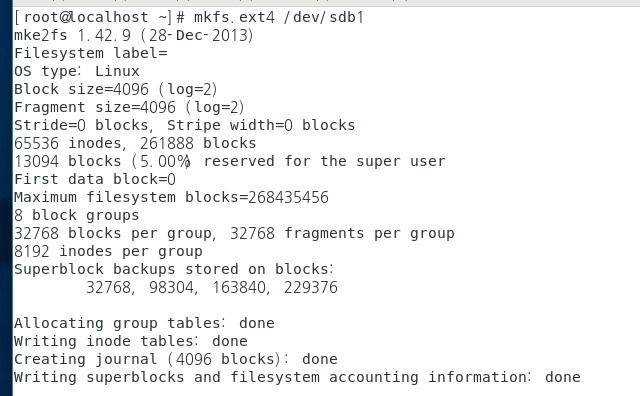
4. 디렉터리에 마운트하기
먼저 /newd 디렉터리를 하나만들고, 테스트할 파일을 하나 만들자.


그리고 테스트 파일을 /newd 디렉토리에 mytest1이라는 이름으로 옮겨보자.

이렇게하면 딱 아래의 그림과 같은 상황이다.

이번에는 포맷이 완료된 /dev/sdb1 장치를 /newd 디렉터리에 마운트 해보자.

그러고 나서 이번에는 테스트 파일을 /newd 디렉토리에 mytest2라는 이름으로 카피해보자.
그렇게하고 /newd 디렉터리를 조회해보면 mytest1이 아닌 mytest2가 있는것을 확인할 수 있다.

이는 아래의 그림과 같은 상황이다.
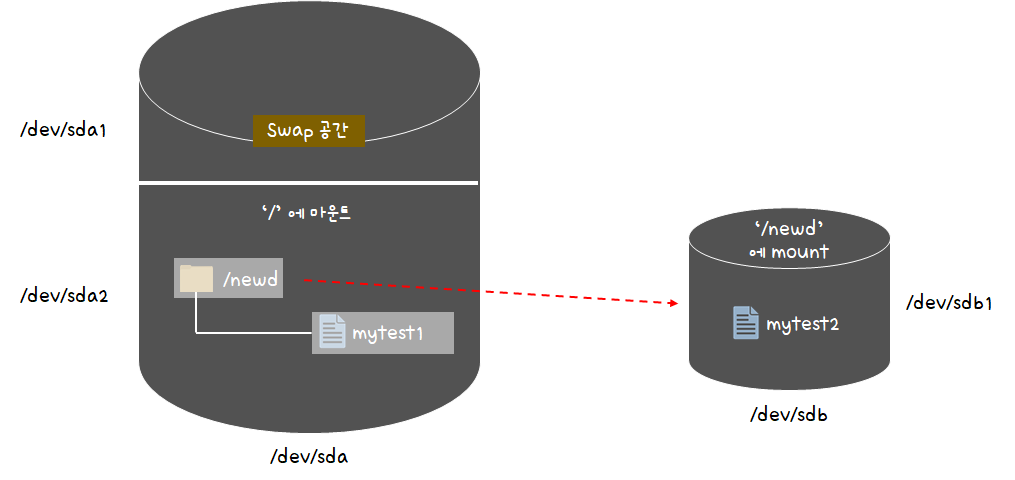
/newd 디렉토리는 이제 /dev/sda2 가아니라 /dev/sdb1 에 있게된다. 그리고 /dev/sda2 에 있던 mytest1 파일은 삭제가 되는게 아니라 /newd 가 /dev/sdb1 에 마운트 됐기 때문에 잠시 숨어 있는 것이다.
그리고 언마운트해주면.. ! ㅎㅎ 다시 mytest1 파일이 있는것을 확인할 수 있다.


그런데 이렇게 쓸 때마다 ... 장치를 마운트하면 엄청 불편하다.. 그래서 켜지면 항상 마운트가 되도록 설정을 해주자.
먼저 /etc/fstab를 vi를 이용해서 열자.

맨 아래 부분에 아래의 내용을 추가하고 저장하자.
/dev/sdb1 /newd ext4 defaults 1 2
(장치이름) (마운트될 디렉토리) (파일시스템) (속성) (dump 사용여부) (파일시스템 체크여부)

/etc/fstab 파일을 간단하게 설명드리면 리눅스가 부팅될때마다 자동으로 읽는 중요한 파일이다. 이파일에는 다양한 마운트 정보가 수록되어 있으니 ... 수정시 항상 주의하자.
5. 재부팅
아래 명령어로 재부팅해주고
reboot
다시 디렉토리를 조회해보면 ..!

정상적으로 /dev/sdb1 가 /newd 디렉토리에 마운트 된것을 확인할 수 있다.
끝!
참고자료 - 우재남, <이것이 리눅스다>, 한빛미디어(2019)
'Develop > Server' 카테고리의 다른 글
| [Linux] 하드디스크 증설하기 (Linear RAID, RAID 0, RAID 1, RAID 5) (0) | 2020.09.02 |
|---|---|
| [Linux] 여러 개의 하드디스크를 하나 인 것처럼 사용하기 (feat. RAID) (0) | 2020.09.01 |
| [Linux] CentOS에서 Root 비밀번호 분실했을 때 (2) | 2020.08.25 |
| [Linux] 서비스와 소켓 이해하기 (1) | 2020.08.24 |
| [Linux] 리눅스 Process 설명 및 명령어 정리 (0) | 2020.08.24 |




댓글